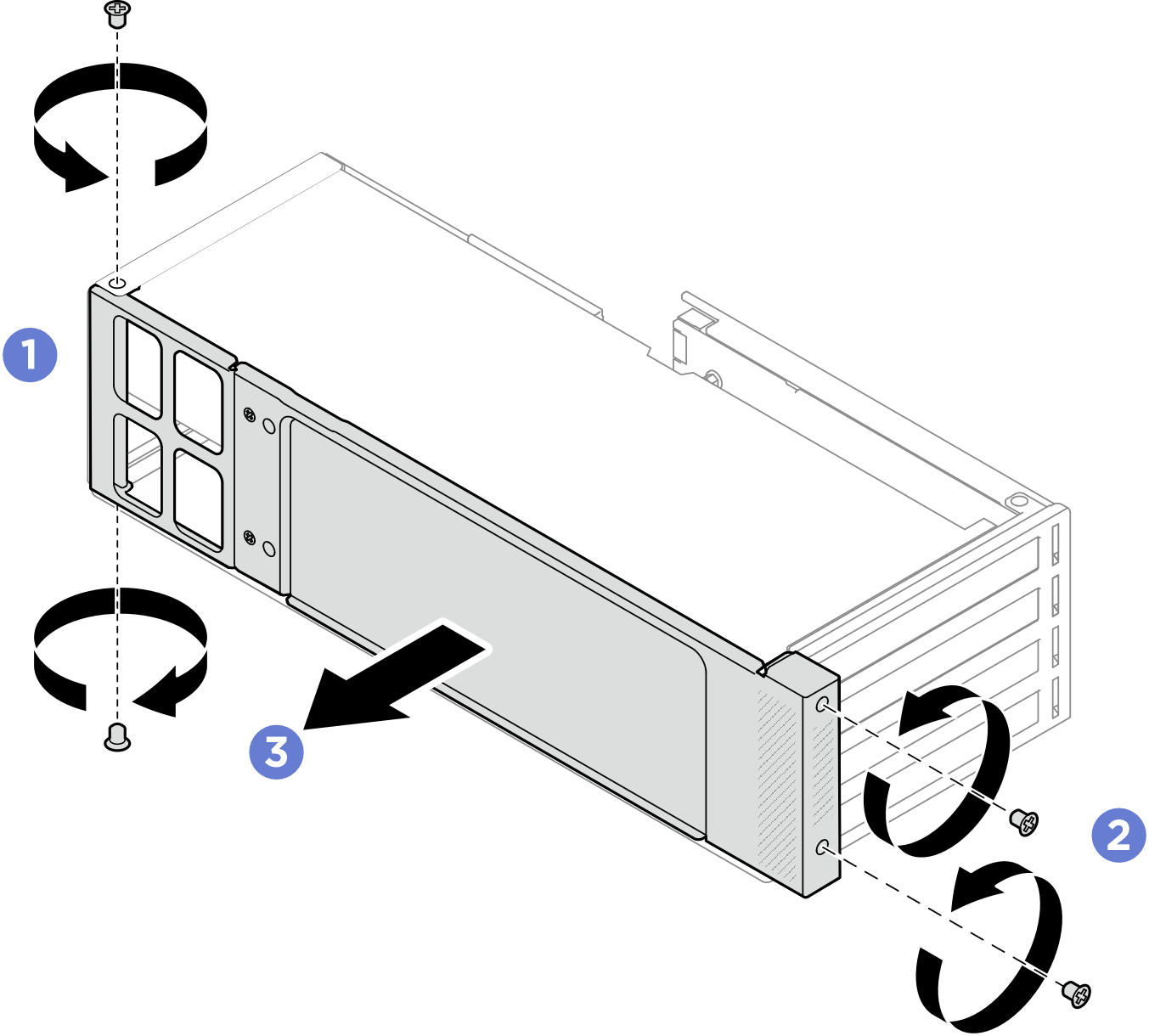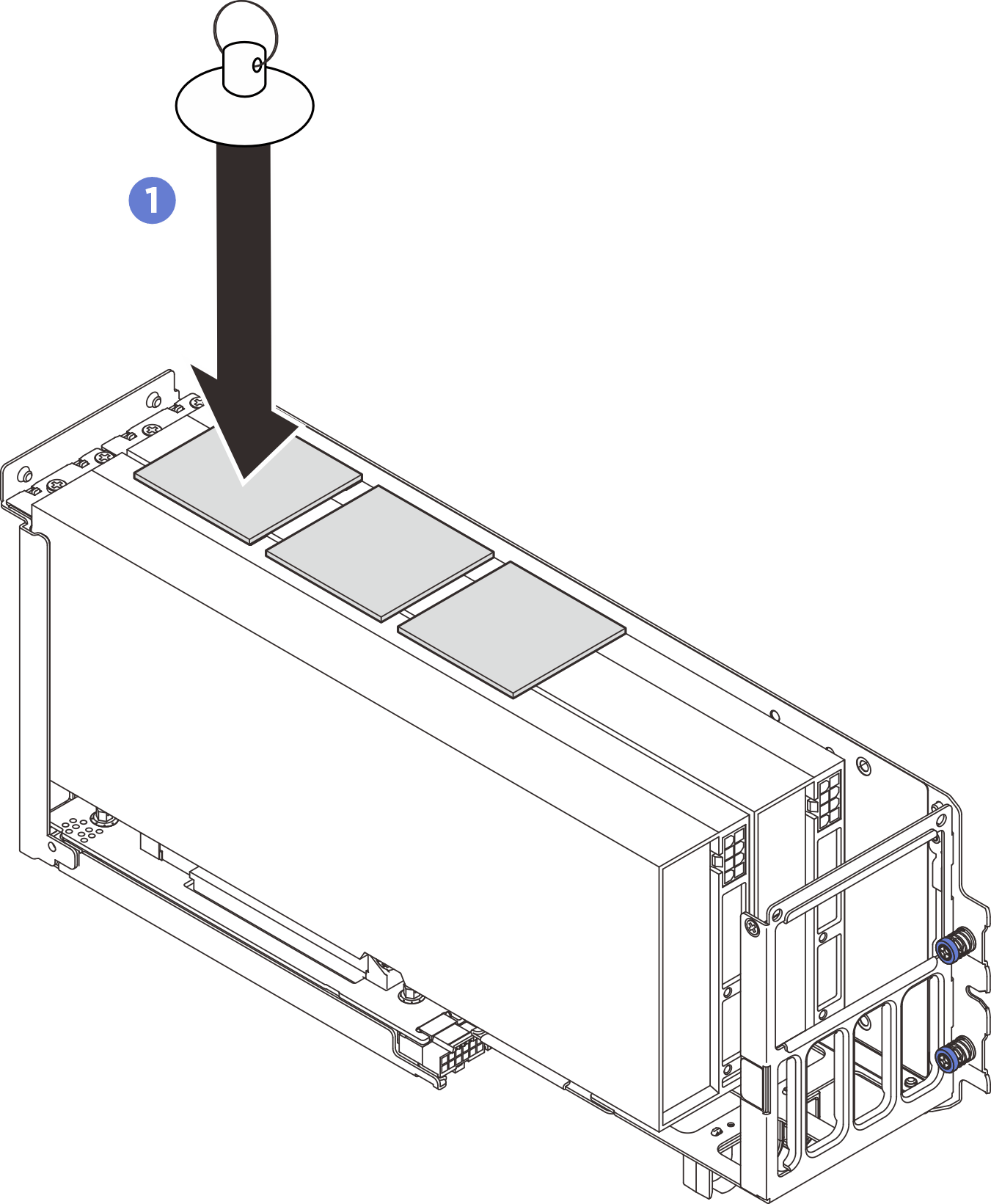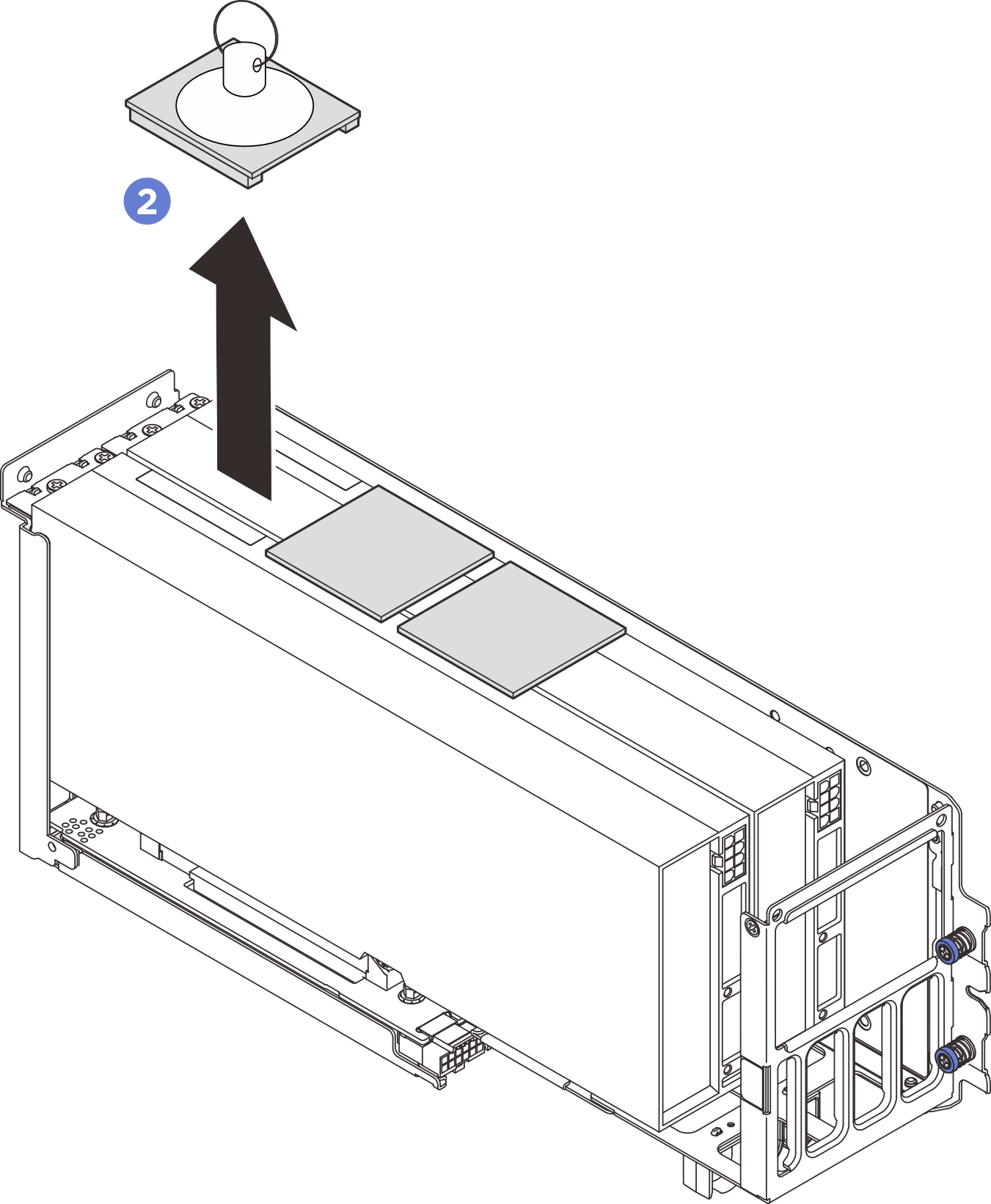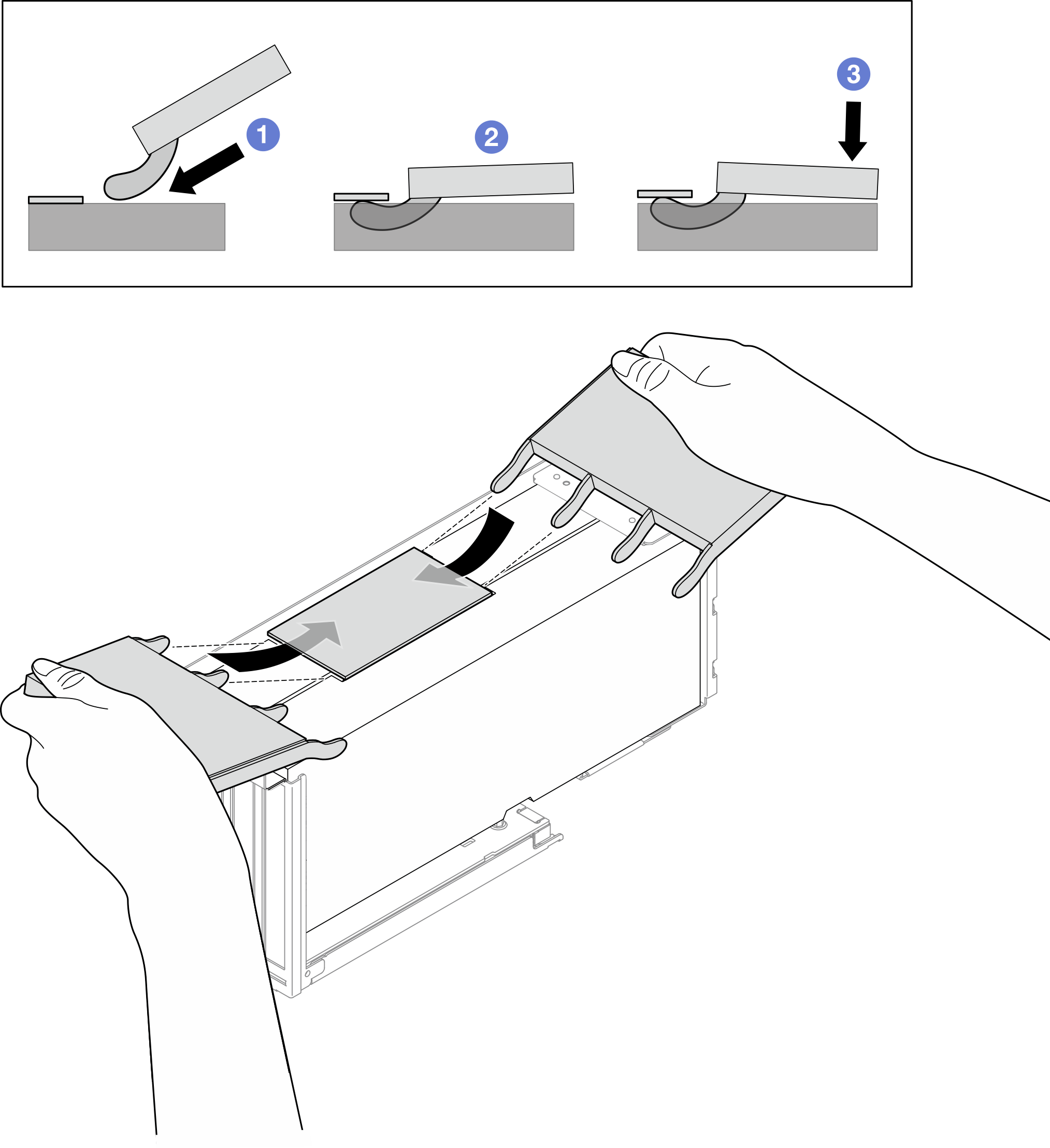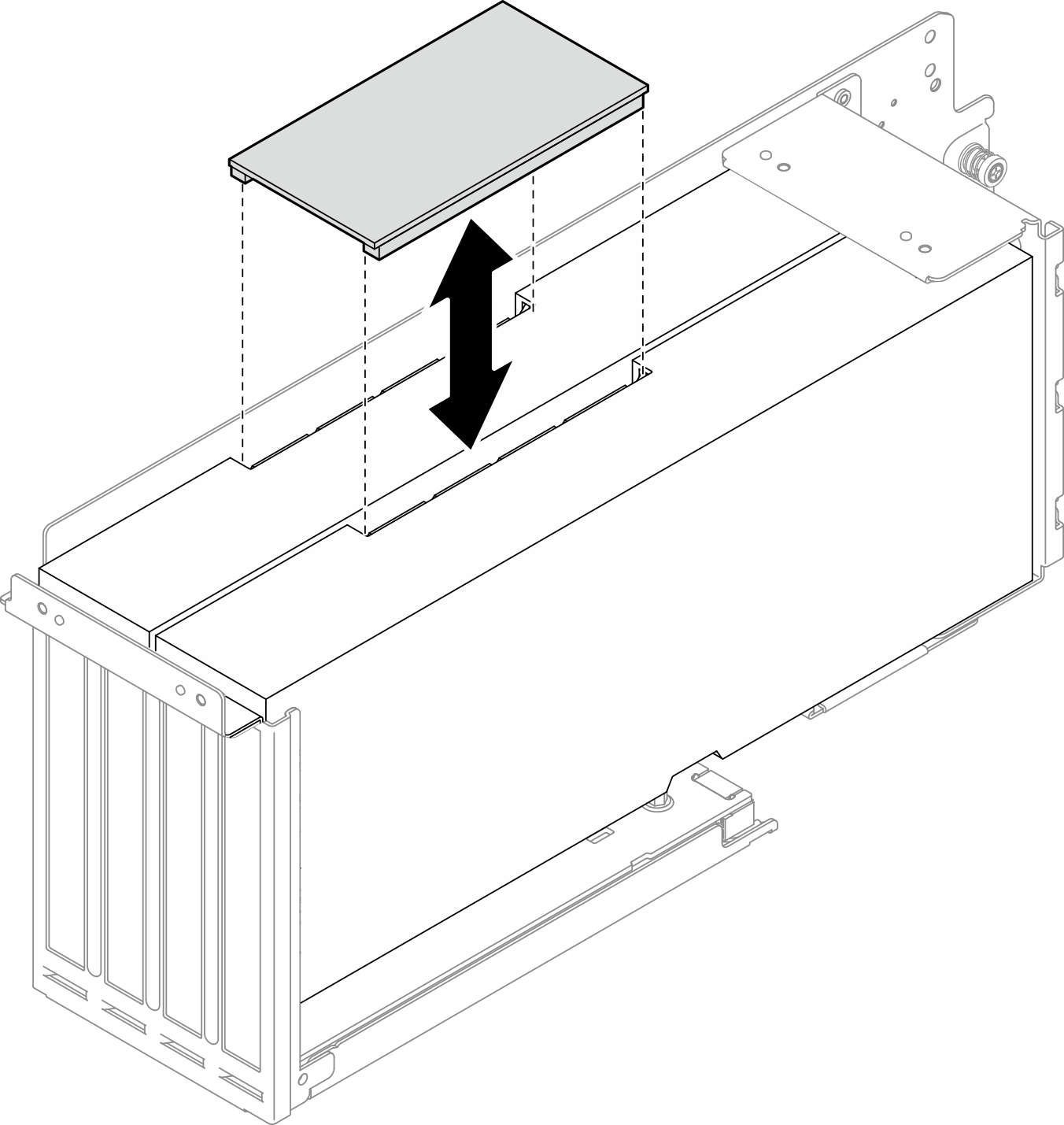ลบบริดจ์ลิงก์อะแดปเตอร์ GPU
ทำตามคำแนะนำในส่วนนี้เพื่อถอดบริดจ์ลิงก์อะแดปเตอร์ GPU
เกี่ยวกับงานนี้

อ่าน คู่มือการติดตั้ง และ รายการตรวจสอบความปลอดภัย เพื่อให้แน่ใจว่าคุณจะทำงานได้อย่างปลอดภัย
ปิดเซิร์ฟเวอร์และอุปกรณ์ต่อพ่วง แล้วถอดสายไฟและสายภายนอกทั้งหมดออก ดู ปิดเซิร์ฟเวอร์
ป้องกันการสัมผัสไฟฟ้าสถิตที่อาจทำให้ระบบหยุดการทำงานและสูญเสียข้อมูลได้ ด้วยการเก็บส่วนประกอบที่ไวต่อไฟฟ้าสถิตไว้ในบรรจุภัณฑ์แบบมีการป้องกันไฟฟ้าสถิตจนถึงเวลาทำการติดตั้ง และใช้งานอุปกรณ์เหล่านี้ด้วยสายรัดข้อมือป้องกันการคายประจุไฟฟ้าสถิตหรือระบบเดินสายดินอื่นๆ
ทำตามคำแนะนำเพิ่มเติมในเอกสารที่มาพร้อมกับอะแดปเตอร์ GPU
ไปที่ส่วนที่เกี่ยวข้องกับการกําหนดค่า:
ถอดบริดจ์ลิงก์ 2 ช่องเสียบ
ขั้นตอน
หลังจากดำเนินการเสร็จ
หากคุณไม่ได้ติดตั้งอุปกรณ์ทดแทน ให้ติดตั้งฝาครอบขั้วต่อลิงก์เข้ากับอะแดปเตอร์ GPU
รูปที่ 4. การติดตั้งฝาครอบขั้วต่อลิงก์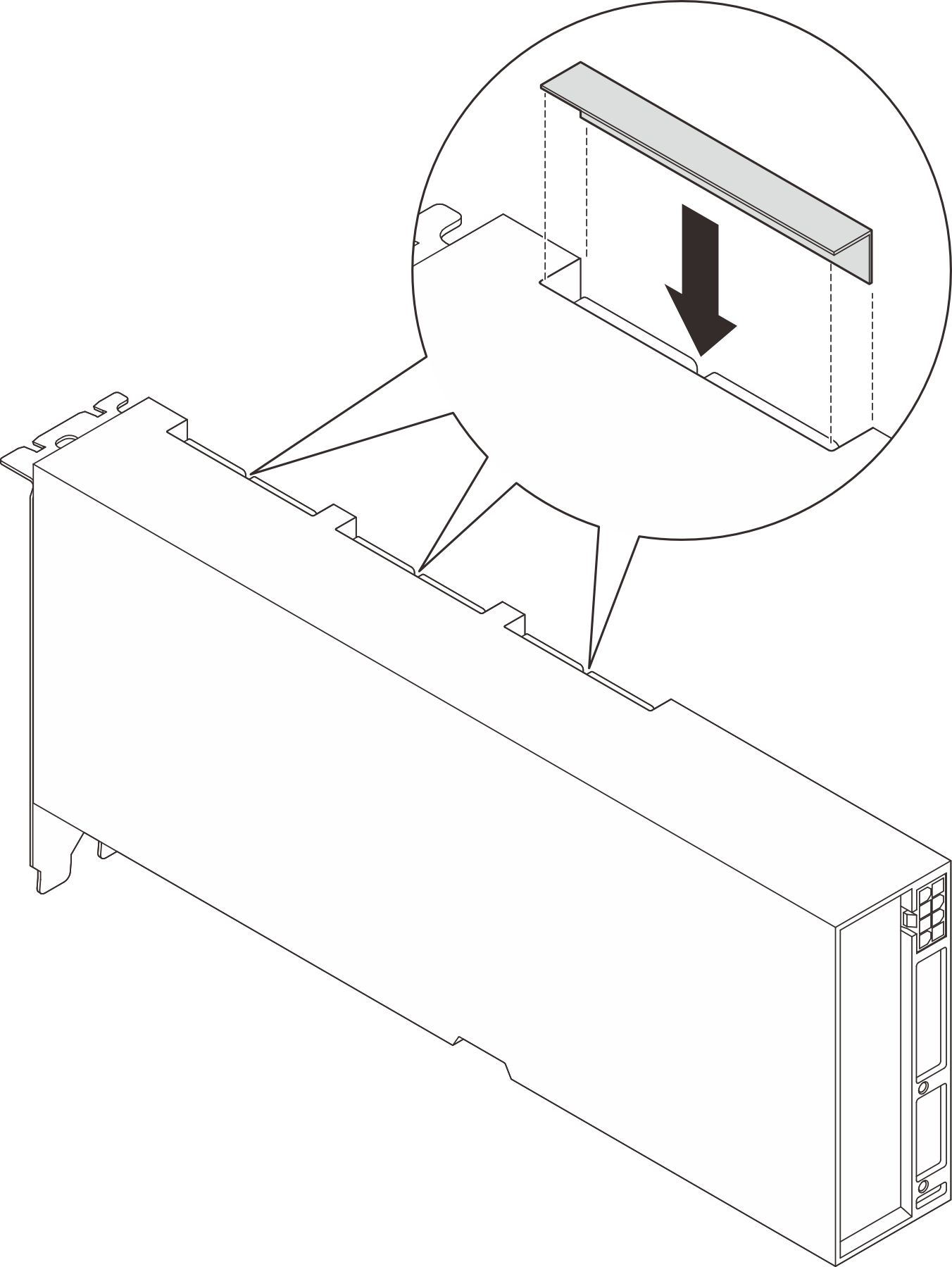
หากต้องการติดตั้งชิ้นส่วนที่เปลี่ยนทดแทน โปรดดู ติดตั้งบริดจ์ลิงก์อะแดปเตอร์ GPU
หากคุณได้รับคำแนะนำให้ส่งคืนส่วนประกอบหรืออุปกรณ์เสริม ให้ปฏิบัติตามคำแนะนำที่มาพร้อมบรรจุภัณฑ์ทั้งหมด และให้ใช้บรรจุภัณฑ์ใดๆ ที่ส่งมอบให้กับคุณเพื่อการจัดส่ง
วิดีโอสาธิต
ถอดบริดจ์ลิงก์ 2 ทาง
ขั้นตอน
หลังจากดำเนินการเสร็จ
หากคุณไม่ได้ติดตั้งอุปกรณ์ทดแทน ให้ติดตั้งฝาครอบขั้วต่อลิงก์เข้ากับอะแดปเตอร์ GPU
หากต้องการติดตั้งชิ้นส่วนที่เปลี่ยนทดแทน โปรดดู ติดตั้งบริดจ์ลิงก์อะแดปเตอร์ GPU
หากคุณได้รับคำแนะนำให้ส่งคืนส่วนประกอบหรืออุปกรณ์เสริม ให้ปฏิบัติตามคำแนะนำที่มาพร้อมบรรจุภัณฑ์ทั้งหมด และให้ใช้บรรจุภัณฑ์ใดๆ ที่ส่งมอบให้กับคุณเพื่อการจัดส่ง